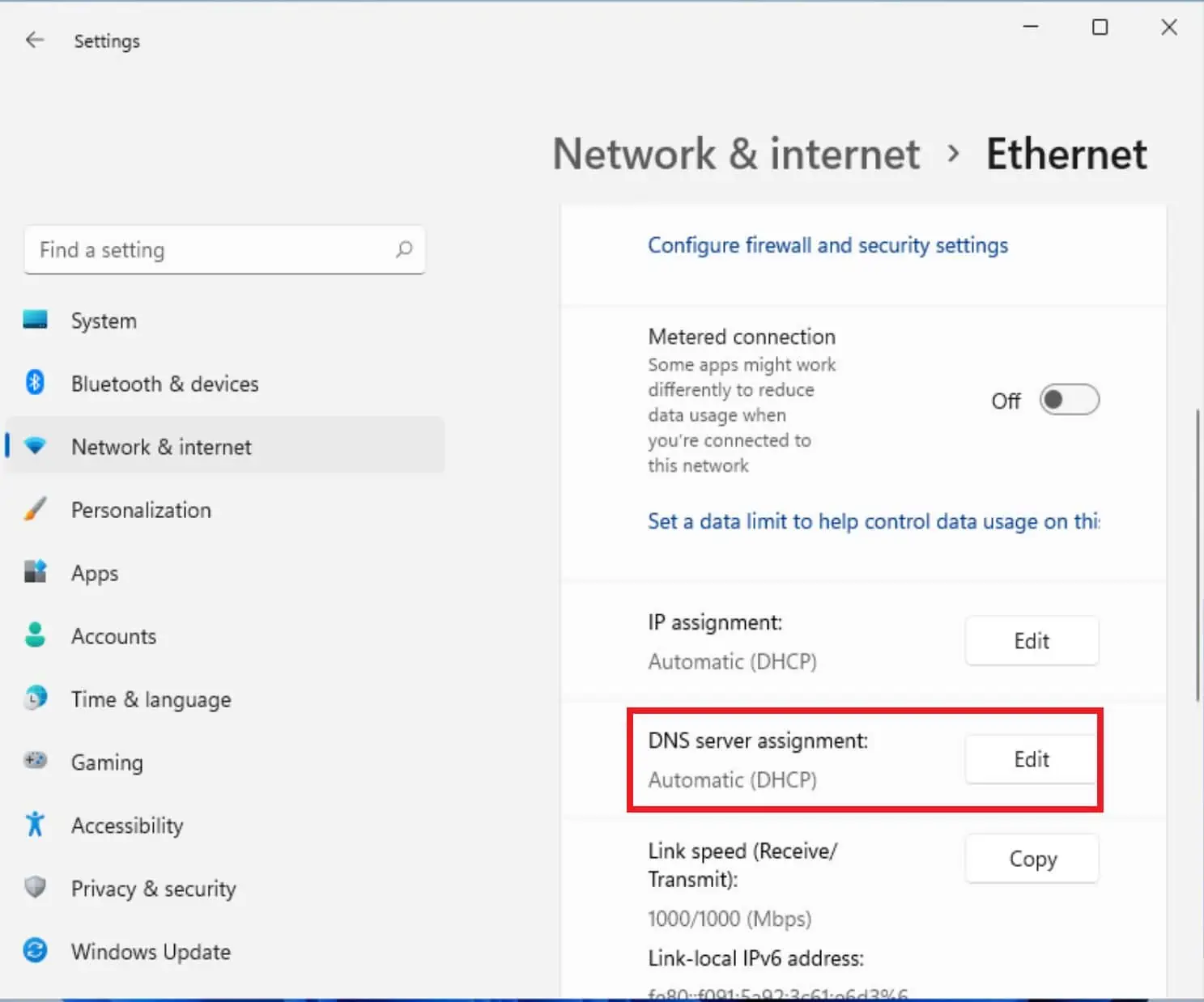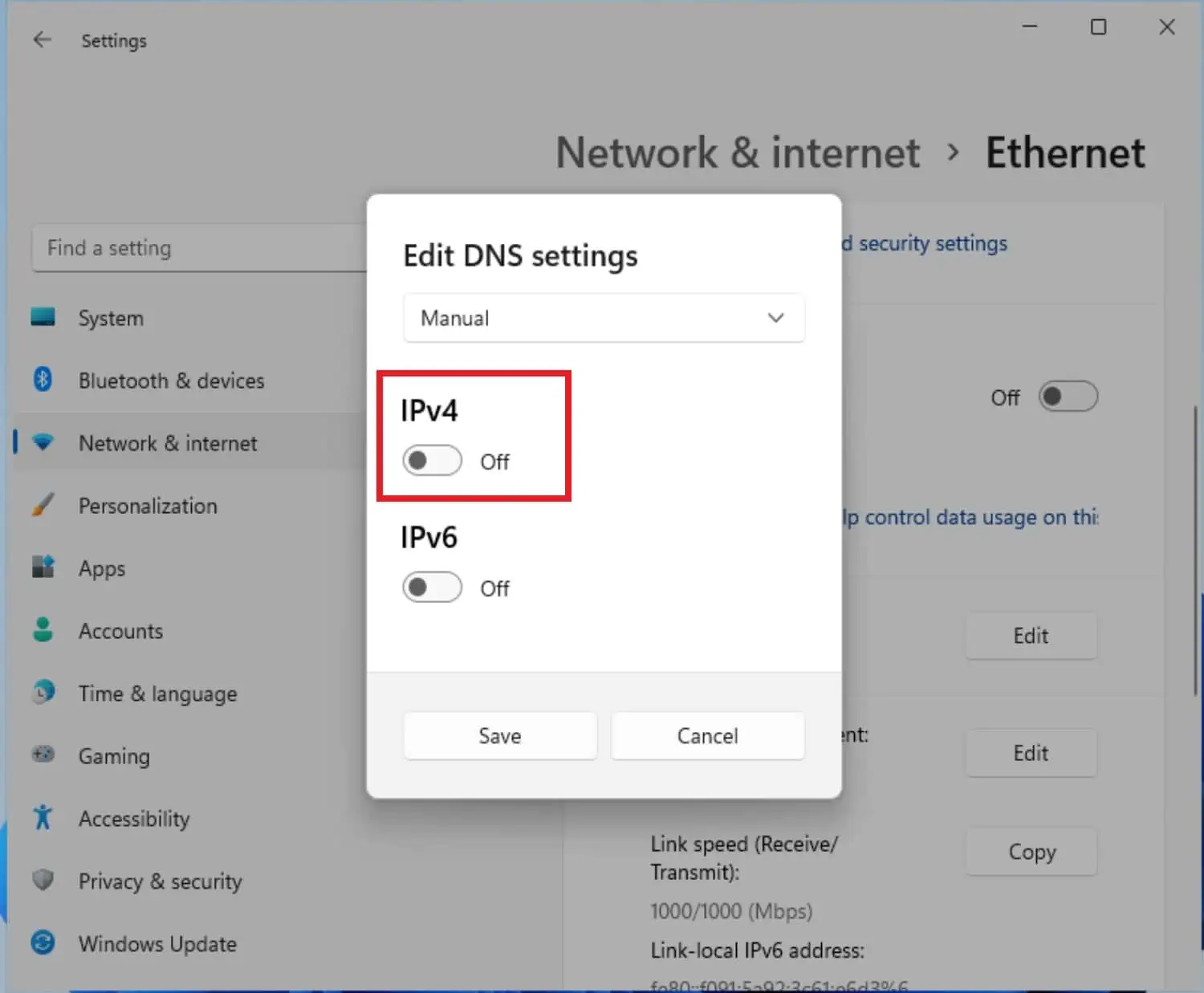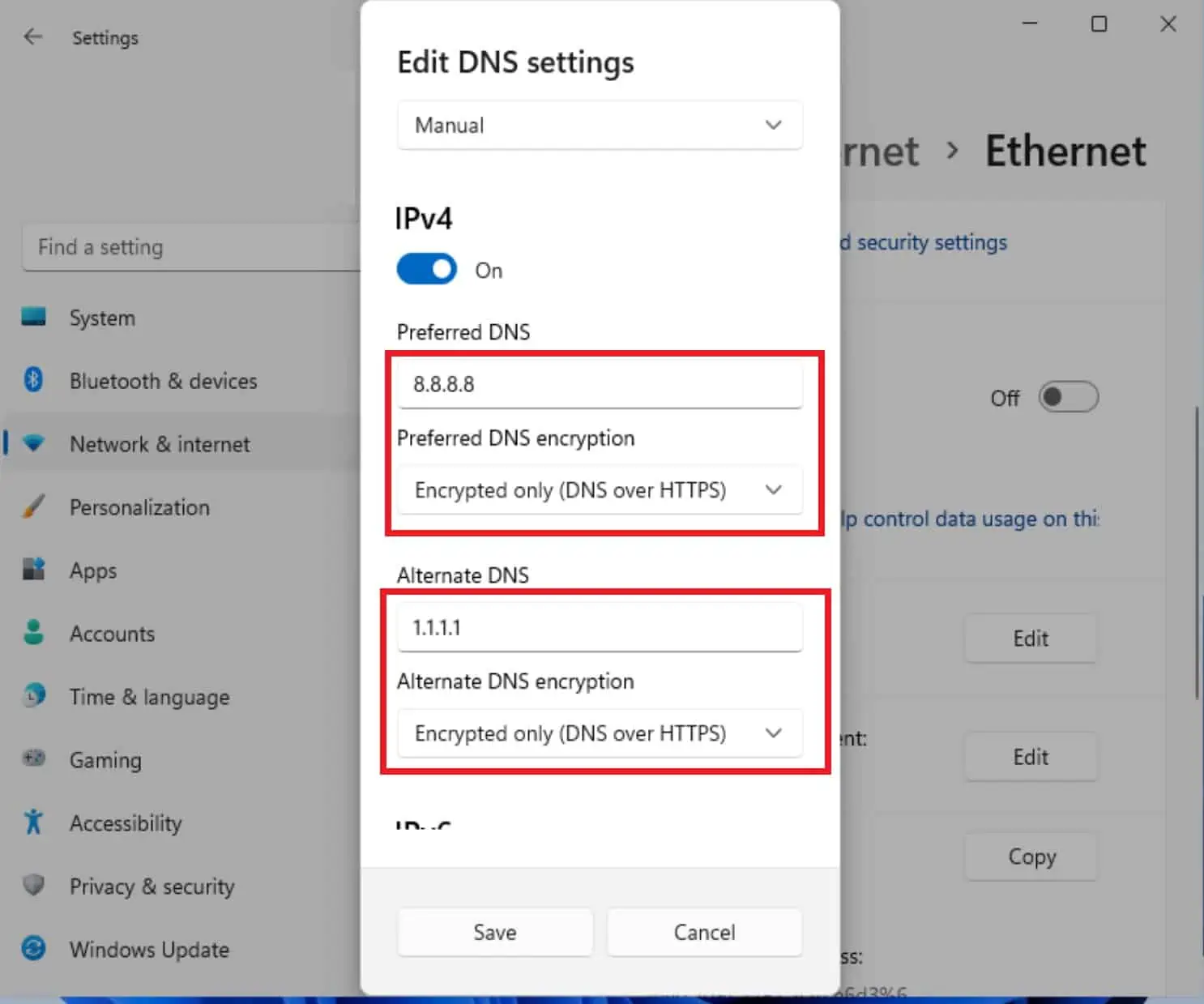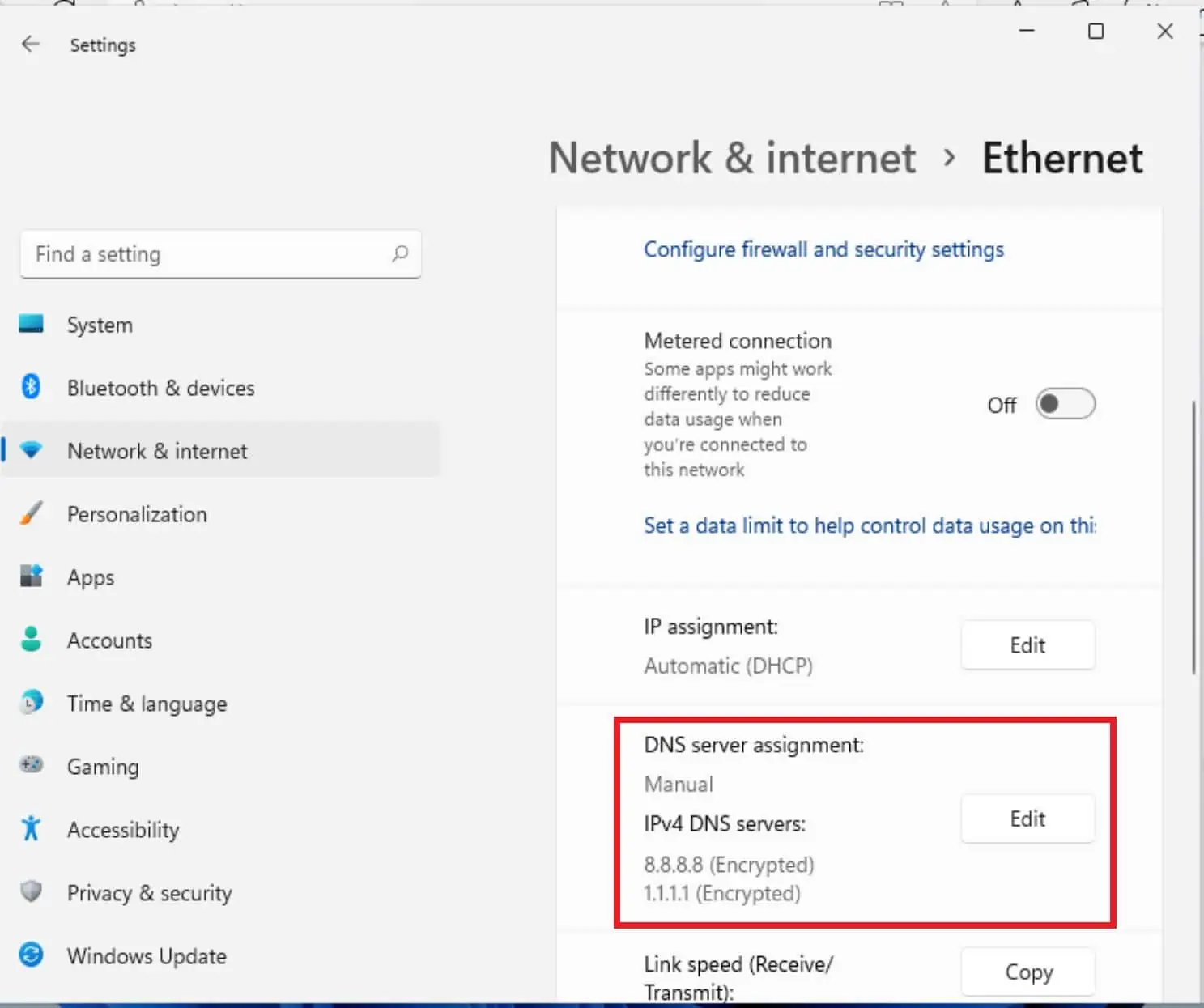Windows 11 现在支持私有 DNS-over-HTTPS (DoH),以下是启用它的方法
1分钟读
发表于
DNS-over-HTTPS (DoH) 在互联网上通信时关闭了最后一个明文漏洞——即当您请求要与之通信的服务器的 IP 号时。 如果没有 DoH,您的 DNS 提供商(通常是您的 ISP)总是知道您连接到哪些网站。
一些浏览器已经支持 DoH,现在 Windows 11 提供了对该技术的原生支持。
启用它并不复杂。
如何在 Windows 11 上设置 DNS-over-HTTPS (DoH)
- 导航 设置>网络和互联网>以太网和WIFI
- 单击 DNS 服务器分配项上的编辑。
- 将设置从自动 (DCHP) 切换为手动
- 切换 IP4 按钮。
- 在生成的表单中,在首选 DNS 字段中输入 8.8.8.8,然后选择仅加密(DNS over HTTPS)。
- 在备用 DNS 字段中,在首选 DNS 字段中输入 1.1.1.1,然后选择仅加密(DNS over HTTPS)。
- 单击保存,您的网络设置应如下所示。
其他 DNS 选项包括
- Cloudflare:1.1.1.1 和 1.0.0.1 DNS 服务器
- 谷歌:8.8.8.8 和 8.8.8.4 DNS 服务器
- Quad9:9.9.9.9 和 149.112.112.112 DNS 服务器
您的 DNS 查询现在应该被加密,从您的 ISP 为您提供额外的隐私保护。